借助rocketmq-console项目进行可视化界面管理RocketMQ。
一、clone项目
访问该仓库地址:https://github.com/apache/rocketmq-externals
重点关注release-rocketmq-console-1.0.0分支,进行clone到本地:
git clone -b release-rocketmq-console-1.0.0 https://github.com/apache/rocketmq-externals.git
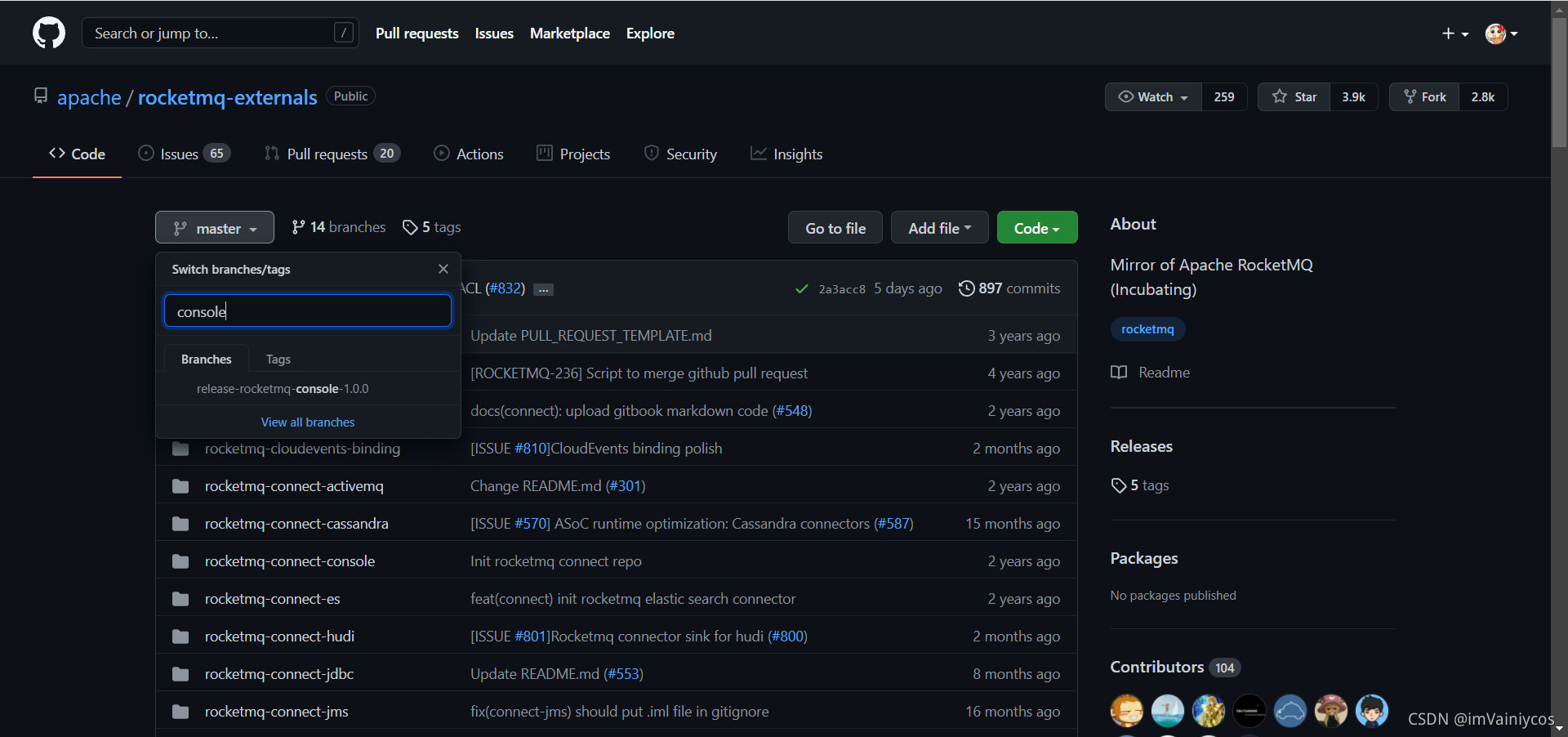
二、配置打包
调整配置文件rocketmq-console/src/main/resources/application.properties,重点关注rocketmq.config.namesrvAddr指向以及server.port启动端口:
# 访问项目的前缀,不填即表示直接访问ip:port即可。若加前缀需注意必须以/开头
server.contextPath=
# 启动端口
server.port=8080
# spring.application.index=true
spring.application.name=rocketmq-console
spring.http.encoding.charset=UTF-8
spring.http.encoding.enabled=true
spring.http.encoding.force=true
logging.config=classpath:logback.xml
#if this value is empty,use env value rocketmq.config.namesrvAddr NAMESRV_ADDR | now, you can set it in ops page.default localhost:9876 若这里不配置则可以在启动项目之后的控制中心指定变量或者使用jar命令指定变量
rocketmq.config.namesrvAddr=localhost:9876
#if you use rocketmq version < 3.5.8, rocketmq.config.isVIPChannel should be false.default true
rocketmq.config.isVIPChannel=
#rocketmq-console's data path:dashboard/monitor
rocketmq.config.dataPath=/tmp/rocketmq-console/data
#set it false if you don't want use dashboard.default true
rocketmq.config.enableDashBoardCollect=true
开始打jar包,命令如下:
mvn clean install '-Dmaven.test.skip=true'
打包成功后,到target目录下启动rocketmq-console-ng-1.0.0.jar:
三、启动
java -jar rocketmq-console-ng-1.0.0.jar
启动成功后,访问localhost:8080:
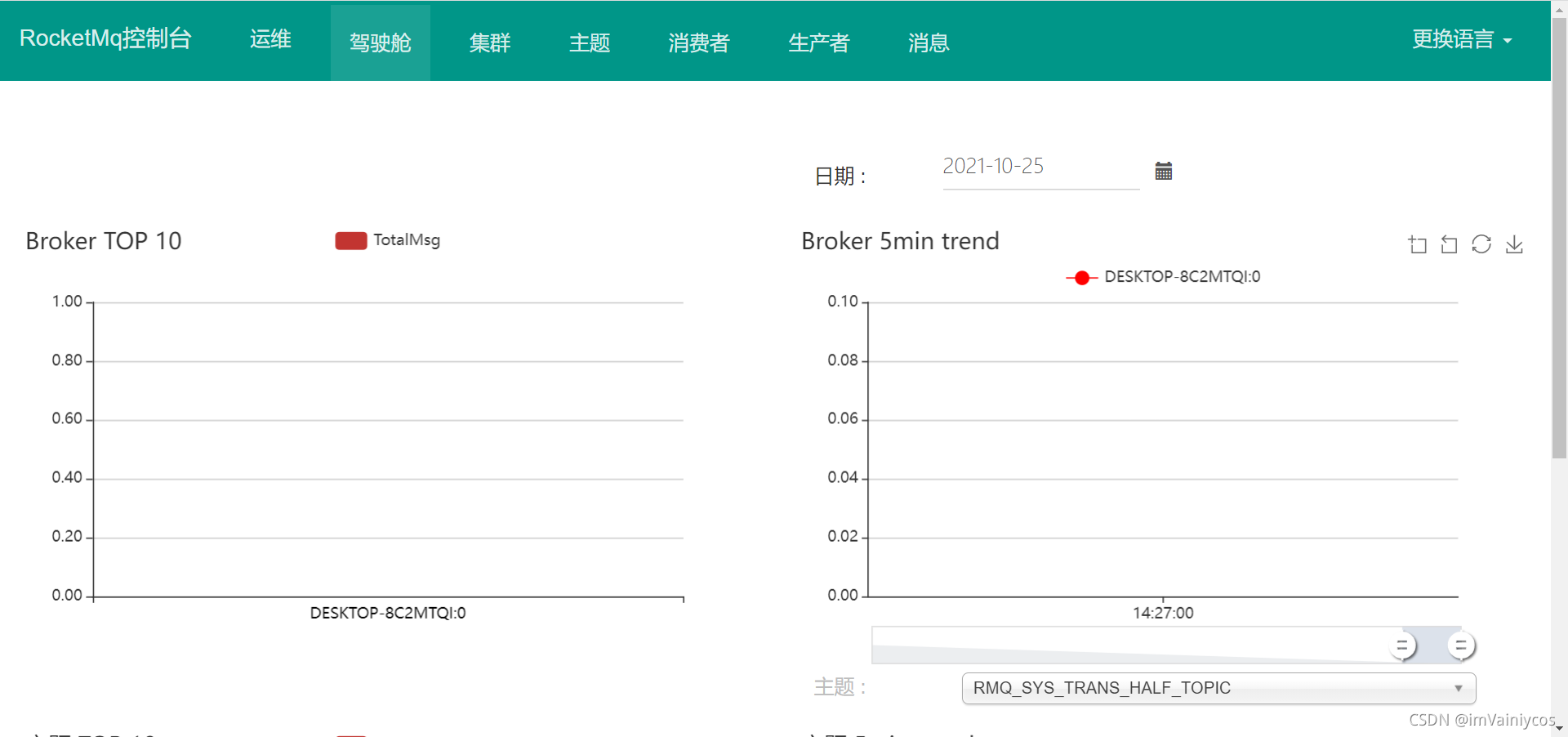
如果我们需要管理多个mq服务,则可以切换到运维标签页
打开的页面显示有几大块内容,分别是运维、驾驶舱、集群、主题、消费者等等。我们就可以在GUI界面中了解到我们的RocketMQ健康状况和收发情况。
参考资料:







 本文档详细介绍了如何通过Rocketmq-console项目实现RocketMQ的可视化管理。首先,从Apache仓库克隆release-rocketmq-console-1.0.0分支,然后修改application.properties配置文件,设置Namesrv地址和启动端口。接着,使用Maven打包项目并启动jar文件。启动成功后,访问localhost:8080即可在GUI界面中查看和管理RocketMQ的运行状态和消息收发详情。
本文档详细介绍了如何通过Rocketmq-console项目实现RocketMQ的可视化管理。首先,从Apache仓库克隆release-rocketmq-console-1.0.0分支,然后修改application.properties配置文件,设置Namesrv地址和启动端口。接着,使用Maven打包项目并启动jar文件。启动成功后,访问localhost:8080即可在GUI界面中查看和管理RocketMQ的运行状态和消息收发详情。
















 2285
2285

 被折叠的 条评论
为什么被折叠?
被折叠的 条评论
为什么被折叠?








